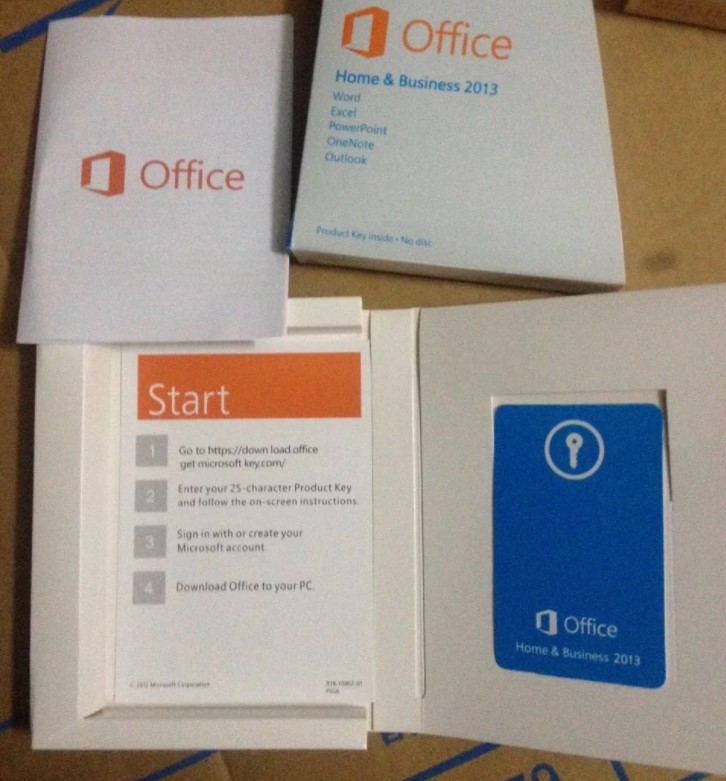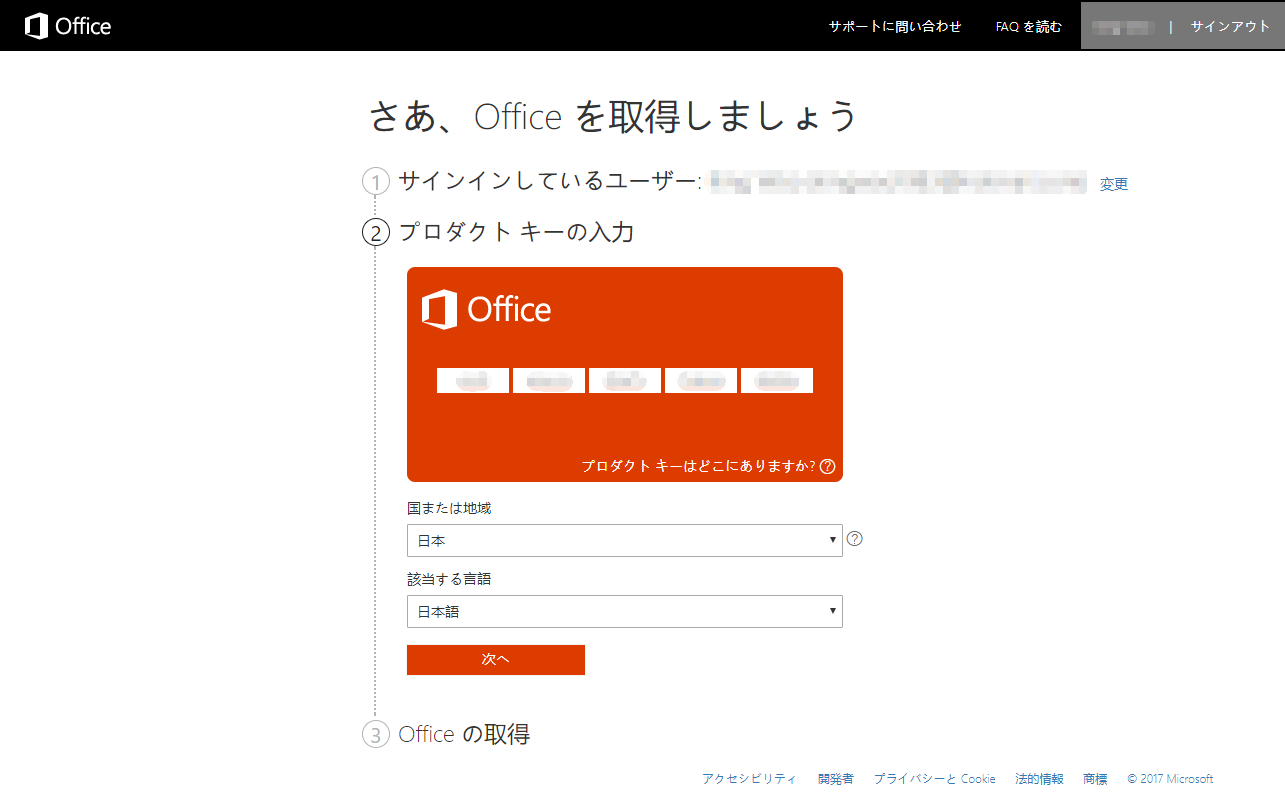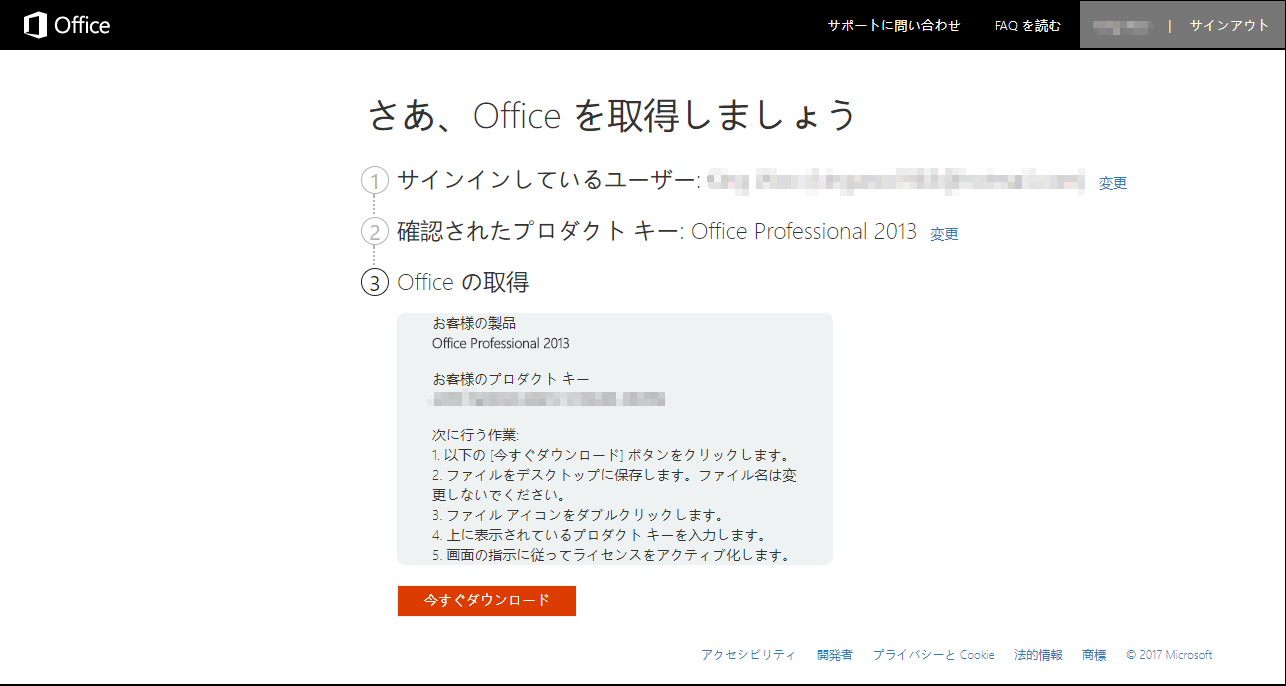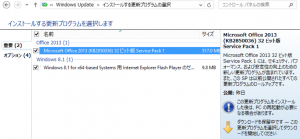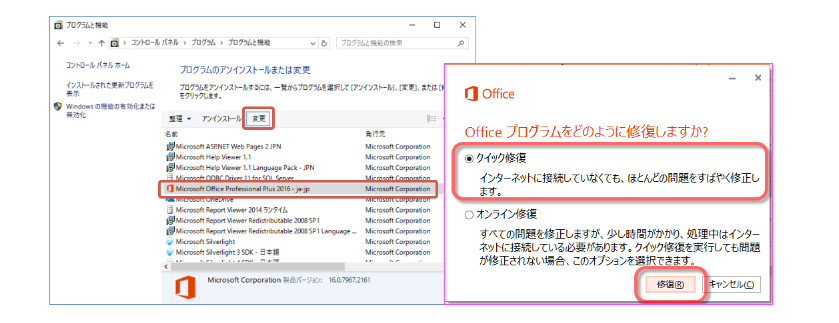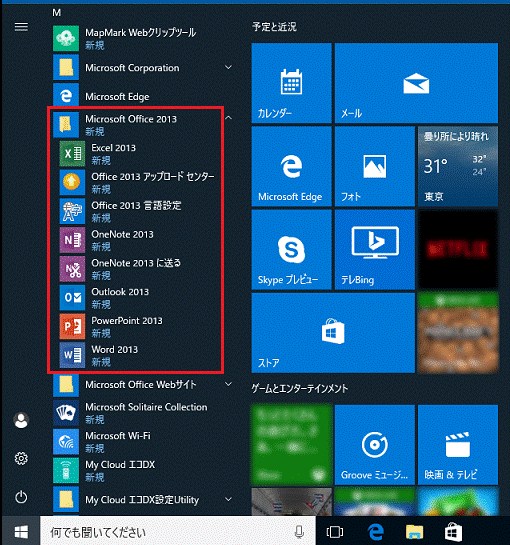ご利用のコンピュータはOffice 2013をプリインストールしており、或いはOffice 2013を購入していたが、インストール・ディスクをなくした場合、再度OSのインストールしてから、プロダクトキーを使ってOffice 2013を再度インストールできます。マイクロソフト社の公式サイトからダウンロードしてください。
目録:
- なぜ公式サイトからOffice 2013をダウンロードしますか
- ダウンロード前の準備
- マイクロソフト社の公式サイトからOffice 2013をダウンロードします
- Office 2013はService Pack 1のダウンロードを提供しています
- 旧版本的Office
- Office再インストールの詳しい方法
なぜ公式サイトからOffice 2013をダウンロードしますか
インターネットを通じて、YahooやGoogle等の検索エンジンよりOffice 2013のダウンロード・リンクを見つけることができますが、そのままダウンロードするのは危険です。公式サイト以外のルートからダウンロードしたソフトウェアは、不正の目的で変更されている恐れがあります。ダウンロードしたソフトウェアに、広告プログラムやトロイの木馬が入っている可能性があります。ご利用のコンピュータの安定性と安全性に大きな潜在的リスクをもたらします。また、公式サイトからダウンロードするOffice 2013、Office 2016のインストール・パックはサイズが非常に小さいのです。従来のOffice 2013 ISOインストール・パックのサイズは900MBにも達し、現時点では公式サイトの提供するインストール・パックのサイズはわずか1.07MBで、通常は10秒以内でダウンロード完成です。その理由は、最新のインストール・パックはオンライン・インストールの方式となっているため、インストールにおいてインターネットへの接続が必要です。そのメリットとして、インストールするOffice 2013は常に最新バージョンとなります。従来のISOパックみたいに、インストールして長い時間をかけ、Officeを最新版に更新する必要がなくなります。
ダウンロード前の準備
プロダクトキーを準備します
Office 2013 ダウンロード用プロダクトキー
プロダクトキーは製品ライセンスの証明です。プロダクトキーは25桁のアルファベット・数字・文字列です。その形式は―(マイナス)で区切りされる5組の5桁文字となっています。パッケージ版でもダウンロード版でも、プロダクトキーがついています。Office 2013をダウンロードする前、プロダクトキーを確認しておいてください。
パッケージ版のOffice 2013を購入している場合、プロダクトキーは包装箱内にあります。上図に示すように青色の紙には、プロダクトキーがプリントされています。
ダウンロード版のOffice 2013を購入している場合、メールの内容からOffice 2013のプロダクトキーを探してください。
Office 2013を購入していない場合、以下の記事を参考にして安い価格で新しいプロダクトキーを購入してください:
Office 2013 購入・価格
マイクロソフト社のOfficeソフトにおいてトップとなっています。マイクロソフト社の習慣として2-3年おきに新バージョンのOfficeを発表することになっています。Office 2013は2013年2月7日に正式発售を迎え、公式価格は28,381~59,800円です。 …
十分の容量のディスクスペースを準備します
旧バージョンと異なり,例:Office 2010、Office 2017,ハードディスクスペースにはOffice 2013のISOが保存されません。それでも十分の容量のディスクスペースでOffice 2013を保存する必要があります。デフォルトとしてCドライブの「Program Files」フォルダーにインストールされます。完全版は3.87Gのスペースをとります。
マイクロソフト社の公式サイトからOffice 2013をダウンロードします
MS Office公式サイトのダウンロードページにサクセス:http://www.office.com/setup/
1.マイクロソフトのアカウントでログイン
マイクロソフトのアカウントでログインします
2.プロダクトキーを入力します。システムは入力したプロダクトキーによりご購入の製品を識別し、ダウンロード用のソフトウェアを表示します。本文はOffice 2013 Proを例に説明します。
Office 2013 プロダクトキーを入力します
3.「次へ」をクリックしたら、システムは入力したプロダクトキーを通じてOffice 2013 Proと識別し、またOffice 2013 Proのダウンロードアドレスを表示します。情報を確認してから、「今すぐダウンロード」をクリックしてください。
情報を確認してOffice 2013をダウンロードします
Office 2013はService Pack 1のダウンロードを提供しています
Service Packの用途は?
Service Pack 1は、縮めてSP1で、その用途は脆弱性の修復と製品の機能更新にあり、更にOfficeの機能を向上させ、効果的に潜在的攻撃とセキュリティのリスクを未然に防ぐことができます。マイクロソフト社が市場に商品を出すと、段階的にセキュリティーパッチをOfficeの使用者に提供しています。これらのパッチがある程度累積すると、単独のService Packとして集積されます。Office使用者は自らService Packをダウンロードできます。
ダウンロードの方法
マイクロソフト社はService Packのダウンロードを制限しておらず、マイクロソフト社の公式サイトからダウンロードできます。Office 2013 Service Pack はWordやExcel等のアプリを含まず、Office 2013の全ての更新パッチを集積したインストールパックなのです。Office 2013を購入していない場合、別途購入する必要があります。詳しい情報はこちら:Office 2013 の価格と購入方法。
Office 2013を利用する場合、公式サイトからService Pack 1バージョン付きの最新版Office 2013をダウンロードできる上、パッケージ版のセキュリティーパッチのつかないOffice 2013をダウンロードし、インストールしてシステム更新を通じて検索してOffice 2013 Service Packの更新パッチをダウンロードすることもできます。通常はシステムは自動でOffice Service Packの更新を行います。
ご利用のコンピュータがインターネットに接続していない場合、或いはインターネットのスピードによりオンライン・インストールできない場合、以下のリンクからOffice 2013 SP1をダウンロードすることもできます:
https://www.microsoft.com/ja-jp/download/details.aspx?id=42017
ダウンロードしたファイルをOffice 2013のインストール済みのコンピュータで動かすだけで、アップデートできます。
旧バージョンのOffice
Office 2010 SP2のダウンロード
Office 2010に関して2020年にマイクロソフト社はセキュリティーパッチのリリースを停止する予定で、その時Office 2010はライフサイクルを終えて市場から撤退します。Office 2010は発表以来かなり時間が経っているため、マイクロソフト社のパッチがService Pack 2までアップデートされています。Office 2010の使用者はマイクロソフト社の公式サイトからService Pack 2をダウンロードし、或いはシステム更新をクリックしてダウンロードやインストールを行うことができます。
Office 2010 ダウンロード版(認証) 激安価格:5,800
Office 2010のライセンス認証方式は永久ライセンスで、すなわちOffice 2010を購入して認証を受け、一生(永続)使用することができます…
Office 2010 Service Pack 2 ダウンロード:https://www.microsoft.com/ja-JP/download/details.aspx?id=39667
Office再インストールの詳しい方法
Officeを使用する場合、プログラムのエラーが起こったり、誤操作でOfficeの重要なシステム・ファイルを削除したり、ウイルスに侵入されたり等でPCが正常起動できなくなることがあります。一部の小さな問題に対してOfficeの修復機能で修復できます。しかし修復できない場合、或いはOSの問題でOSを再インストールしたら、Officeを再インストールする必要があります。このような状況に関して、本文はOffice再インストールの詳しい方法を紹介します。
再インストール前の準備
旧版のOffice 2010と新版のOffice 2013 、2016のインストールの方法が違います。
Office 2013及2016:インストール前にInternetへの接続を確認してください。インストール・ファイルのサイズが非常に小さいため、オンラインでインストールします。
Office 2010:旧バージョンのOfficeをインストールする時、Internetへの接続が不要です。ただし公式サイトから原版のISOインストール・ファイルをダウンロードしておいてください。
すでにOfficeをインストールした場合、コントロールパネルからインストール済みのOfficeを検索し、それをアンインストールしてください。
インストールパックをダウンロード
マイクロソフト社の新規発表したOfficeは従来のDVDパッケージ版の代わりに、オンライン・ダウンロード方式による販売となっています。
Office 2013のダウンロードとOffice 2016のダウンロードはマイクロソフト社の公式サイトをご利用ください:https://setup.office.com/downloadoffice/
旧バージョンのOffice 2010、Office 2007のダウンロードはこちら:https://www.microsoft.com/ja-jp/software-download/office/
プロダクトキーの取得
Officeの再インストールにはMicrosoft Officeプロダクトキーが必要で、パッケージ版の包装内にプロダクトキー・カードがあり、カードの背面には25のアルファベットと数字からなるコードがあります。ダウンロード版の場合、ご購入時に記入したメールボックスをチェックしてください。届いたメールにも対応のOfficeプロダクトキーが入っています。このプロダクトキーはOfficeのアクティブ化に用いられます。文字入力の混乱を防止するため、プロダクトキーには以下のアルファベットと数字文字を避けてください。プロダクトキー入力時、上記の文字を入力してもテキストボックスに反映されません。数字は1、5、0を除きます。アルファベットはA、E、I、L、O、S、U、Zを含みます。プロダクトキー入力時に反応がなければ、入力したプロダクトキーが正しいかをチェックしてください。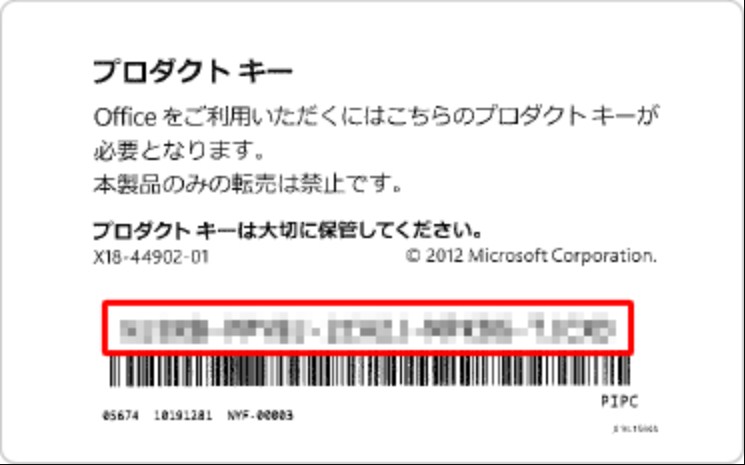 注意:プロダクトキーはダウンロード、インストールとアクティブ化に必要であり、プロダクトキーがなければ購入してください。
注意:プロダクトキーはダウンロード、インストールとアクティブ化に必要であり、プロダクトキーがなければ購入してください。
各バージョンOfficeの値段を集めています。以下の記事をご参考ください:
Office 2010 試用または購入,激安価格:5,800
新品Office 2013,2016は発売されているが、Office 2010を選択する理由は?Office 2010は永続的使用エディションで、アクティブ化したら永続的に使用できます。…
最安価格で自分に合ったoffice 2016を購入する方法
office 365のサブスクリプションに抵抗があり、アメリカのクラウド保存のセキュリティに不安を覚える場合、一括払いでoffice 2016パッケージ永続版を購入しても良いです …
Office 2013 購入・価格
マイクロソフト社のOfficeソフトにおいてトップとなっています。マイクロソフト社の習慣として2-3年おきに新バージョンのOfficeを発表することになっています。Office 2013は2013年2月7日に正式発售を迎え、公式価格は28,381~59,800円です。 …
Office 2013、Office 2016 再インストール
適用のOfficeバージョン:Office 2013、Office 2016
本文はOffice 2013 Professionalを例に
OS:WIndows 7、Windows 8.1、Windows 10
1.Office 2013のインストール・プログラムを取得します
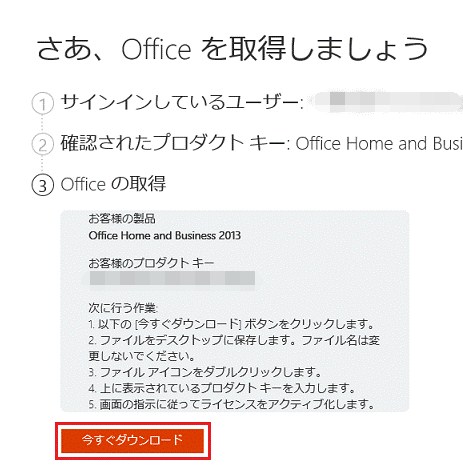
2.このインストール・ファイルを動かすと、プロダクトキーに関連するOfficeのダウンロードが始まります。
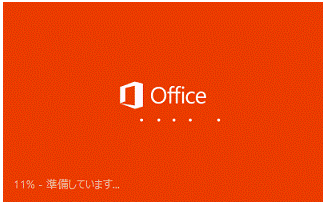
この時、完全版のOfficeインストール・ファイルのダウンロードとなるので、やや時間がかかります。ご利用のインターネットのスピード次第です。
3.Officeインストールファイルのダウンロード完了後、Officeのインストールに入ります

4.Officeの推薦設定を選び、またMicrosoft Office使用条項に同意のチェックを入れてください。
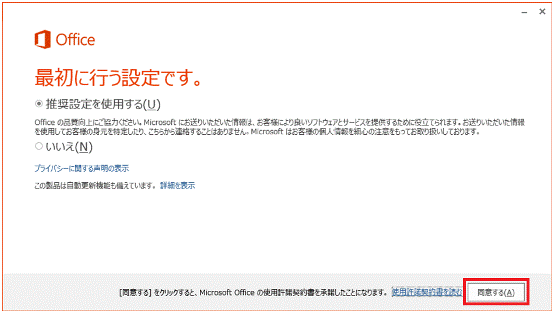
5.MicrosoftのアカウントでログインすればOfficeのフル機能を利用できます。アカウントにログインしてはじめてOneDriveクラウドのサービスを利用できます。

再インストール完成後、スタート・メニューからインストール済みのOfficeの全てのアプリを検索できます
PCをInternetに接続したら、再インストールしたOfficeは自動でアクティブ化され、いずれのOfficeアプリを開けると、Officeのアクティブ化状態を確認できます
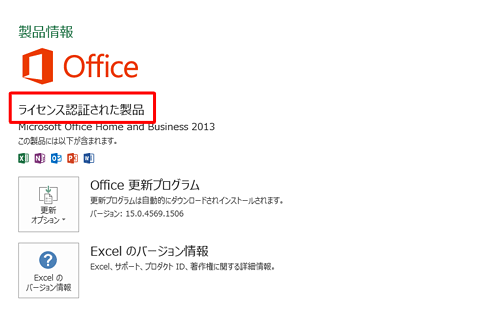
Office 2010 の再インストール
旧版のOffice 2010(2003、2007)のインストールにはDVD ROM或いは完全なるインストール・ミラーリング(ISO)ファイルが必要で、これまでの記事に紹介したことがあります。以下のアドレスからご確認いただけます。
Office2010 のインストールとアクティブ化方法(windows7、windows8、 windows10適用)
プレゼンテーションに使用されるOSはWindows10で、注文完了後、メールが届き、Office 2010の公式オリジナルエディションのダウンロードアドレスとプロダクトキーが含まれます。ダウンロードアドレスを …